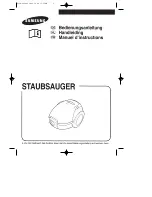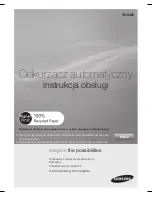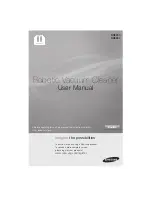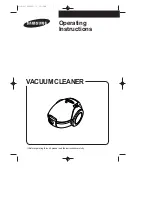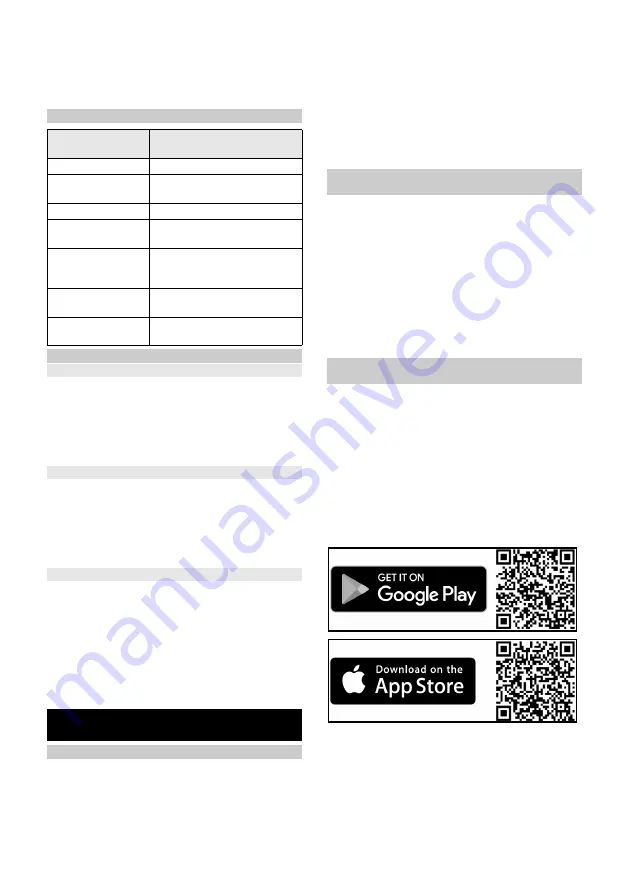
218
Български
След
като
процесът
на
зареждане
приключи
,
роботът
автоматично
напуска
станцията
и
продължава
работата
по
почистването
.
Когато
почистващият
робот
е
приключил
работите
по
почистването
,
също
се
връща
на
почистващата
станция
за
зареждане
.
Индикатор
за
статус
Функции
Спящ
режим
Почистващият
робот
превключва
автоматично
в
спящ
режим
след
5
минути
на
неактивност
.
Натиснете
произволен
бутон
,
за
да
го
събудите
.
● Почистващият
робот
не
влиза
в
спящ
режим
,
когато
е
на
зарядната
станция
.
● Почистващият
робот
се
изключва
автоматично
,
ако
е
в
спящ
режим
за
повече
от
6
часа
Режим
на
грешка
Ако
по
време
на
работа
на
почистващия
робот
възникне
грешка
,
индикаторът
мига
в
червено
и
прозвучава
акустичен
сигнал
.
За
решение
вижте
глава
Ако
не
се
предприемат
действия
в
рамките
на
5
минути
,
почистващият
робот
автоматично
преминава
в
спящ
режим
.
Режим
"
Не
безпокойте
"
Режимът
"
Не
безпокойте
"
е
зададен
по
подразбиране
.
В
режим
"
Не
безпокойте
"
почистващият
робот
не
възобновява
прекратено
почистване
,
не
извършва
никакви
планирани
почиствания
и
не
издава
акустични
предупреждения
.
Режимът
"
Не
безпокойте
"
може
да
бъде
деактивиран
в
приложението
.
Изтеглянето
на
приложението
е
описано
в
глава
Първоначално
пускане
в
експлоатация
Инсталиране
на
станцията
за
зареждане
몇
ПРЕДУПРЕЖДЕНИЕ
Роботът
за
почистване
RCV 5
може
да
се
зарежда
само
на
зарядна
станция
с
каталожен
номер
9.773-014.0.
● Изберете
местоположението
,
за
да
може
почистващият
робот
лесно
да
стигне
до
зарядната
станция
.
● Осигурете
разстояние
от
най
-
малко
0,5
м
наляво
и
отдясно
на
зарядната
станция
и
разстояние
най
-
малко
1,5
м
пред
зарядната
станция
.
● Мястото
на
инсталиране
не
трябва
да
бъде
изложен
на
пряка
слънчева
светлина
.
1.
Настройте
зарядната
станция
.
Фигура
B
2.
Включете
захранващия
кабел
в
кабелния
приемник
отстрани
на
зарядната
станция
.
Фигура
C
3.
Включете
щепсела
.
Свързване
на
почистващия
роботи
към
зарядната
станция
Фигура
D
1.
Поставете
почистващия
робот
на
пода
пред
зарядната
станция
.
2.
Задръжте
натиснат
прекъсвача
за
вкл
./
изкл
.
за
3
секунди
.
Почистващият
робот
се
включва
.
3.
Веднага
след
като
индикаторът
светне
,
поставете
ръчно
почистващия
робот
върху
зарядната
станция
и
се
уверете
,
че
зарядните
контакти
имат
добър
контакт
.
След
първоначално
пускане
в
експлоатация
почистващият
робот
автоматично
се
придвижва
към
зарядната
станция
.
Свързване
на
почистващия
роботи
с
Wi-Fi
и
приложение
Почистващият
робот
може
да
се
управлява
директно
чрез
бутони
на
самия
уред
или
чрез
приложение
чрез
мобилно
устройство
,
активирано
чрез
WLAN.
За
да
можете
да
използвате
всички
налични
функции
,
се
препоръчва
да
управлявате
почистващия
робот
чрез
приложението
Kärcher
Home Robots.
Преди
да
изтеглите
приложението
,
уверете
се
,
че
:
● Мобилното
устройство
е
свързано
към
интернет
.
● Активирана
е
Wi-Fi
връзка
с
2,4 GHz
на
рутера
.
● Гарантирано
е
достатъчно
Wi-Fi
покритие
.
Изтеглете
приложението
Home Robots
на
Kärcher
от
Apple App Store
®
или
от
Google Play™ .
●
Google Play™
и
Android™
са
марки
или
регистрирани
търговски
марки
на
Google Inc.
●
Apple
®
и
App Store
®
са
марки
или
регистрирани
търговски
марки
на
Apple Inc.
Приложението
Home Robots
на
Kärcher
предлага
следните
основни
функции
,
наред
с
други
:
● Картографиране
на
стаи
и
няколко
етажа
● Настройка
на
графици
● Определение
на
забранените
(No-Go)
зони
и
виртуалните
стени
Светодиодна
индикация
Статус
Свети
в
синьо
Движи
се
автономно
Мига
в
синьо
бавно Автономното
движение
е
в
пауза
Мига
в
синьо
бързо Режим
на
Wi-Fi
връзка
Мига
в
зелено
бавно Почистващият
робот
се
зарежда
Свети
в
зелено
Почистващият
робот
е
напълно
зареден
или
успешно
свързан
Мига
бавно
в
червено
Батерията
е
твърде
изтощена
,
за
да
стартира
Светодиодът
мига
бързо
в
червено
Грешка
Summary of Contents for RCV 5
Page 2: ...A 2...
Page 3: ...B C D E F G H I 3...
Page 4: ...J K L M N O P Q 4...
Page 5: ...R S T U V W 5...
Page 115: ...115 1 on off 15 2 3 on off WLAN 1 on off 1 2 on off 3 1 2 1 2 3 on off 1 2...
Page 118: ...118 1 0 C 35 C 1 0 C 35 C 1 1 2 1 1 1 1 1 2 1 1 1 2 1 1...
Page 130: ...130 8 RCV 5 9 773 014 0 0 C 0 C 35 C LiDAR LiDAR LiDAR 30 IEC 60364 1 K RCHER...
Page 134: ...134 Reset 10 WLAN WLAN WLAN 1 15 2 3 WLAN 1 1 2 3 1 2...
Page 220: ...220 Wi Fi Wi Fi 1 15 2 3 Wi Fi Medium Turbo Medium 1 1 2 3 1 2 1 2 3...
Page 223: ...223 6 12 1 S a b c d 2 T a b c 3 6 LiDAR 1 2 U 3 1 2 1 0 C 35 C 1 0 C 35 C 1 1 2 1 1 1 1 1 2...
Page 224: ...224 1 1 1 2 1 1 0 C 35 C 1 0 C 35 C 1 LiDAR 1 2 3 1 2 1 1 1 1 2 1 1 1...
Page 253: ...253 IEC 60825 1 2014 1 8 RCV 5 9 773 014 0 0 C 0 C 35 C LiDAR LiDAR LiDAR 30 IEC 60364 1...
Page 257: ...257 1 15 2 3 1 1 2 3 1 2...
Page 263: ...263 1 IEC 60825 1 2014 8 RCV 5 9 773 014 0 0 C 0 C 35 C LiDAR LiDAR LiDAR 30...
Page 267: ...267 3 10 WLAN WLAN WLAN 1 15 2 3 WLAN Standard 1 1 2...
Page 271: ...271 1 1 1 2 1 1 0 C 35 C 1 0 C 35 C 1 LiDAR 1 2 3 1 2 1 1 1 1 2 1 1 1...
Page 282: ......
Page 283: ......